VLC'yi Kaydetmeme Sorununu Düzeltmenin 5 Kolay Yolu
VLC media player ile video kaydetmek istiyor ancak VLC kaydetmiyor sorun?
VLC, bilgisayarınızda video ve ses dosyalarını oynatmanıza izin veren en popüler medya oynatıcılarından biridir. Tüm özelliklere sahip bir oynatıcı olarak VLC, kayıt dahil diğer güçlü özellikleri de taşır. VLC, bilgisayarınızın ekran içeriğini yakalamanızı ve çevrimiçi film ve müzik indirmenizi sağlar.

Bununla birlikte, birçok kullanıcının şikayette bulunduğunu görebilirsiniz. VLC kaydetmiyor internette sorun. Örneğin, VLC kayıt düğmesi çalışmıyor ve VLC yalnızca video sesini kaydetmiyor. Bu kılavuz, VLC kaydetmeme sorunuyla başa çıkmanıza yardımcı olacak 5 etkili çözümü paylaşacaktır.

- Bölüm 1. VLC'nin Kaydedilmemesini Düzeltmek İçin Bilgisayarı ve VLC'yi Yeniden Başlatın
- Bölüm 2. VLC'nin Kaydedilmemesini Düzeltmek için VLC Ses Ayarlarını Yapın
- Bölüm 3. VLC'nin Kaydedilmemesini Düzeltmek İçin VLC'yi En Son Sürüme Güncelleyin
- Bölüm 4. VLC'nin Kaydedilmemesini Düzeltmek İçin Video Hızlandırmayı Devre Dışı Bırakın
- Bölüm 5. VLC'nin Kaydedilmemesini Düzeltmek İçin VLC Kaydı Alternatifini Alın
- Bölüm 6. VLC'nin Kaydedilmemesiyle İlgili SSS
Bölüm 1. VLC'nin Kaydedilmemesini Düzeltmek İçin Bilgisayarı ve VLC'yi Yeniden Başlatın
VLC kaydetmeme sorunu birçok nedenden kaynaklanıyor olabilir. Bazı durumlarda, kayıt ve kod dönüştürme bir şekilde kırıldığında ve bu da düzeltmek için bir çözüm beklediğinde, VLC kaydetmeme durumuyla karşı karşıya kalacaksınız. Veya yanlış ses ayarlarınız var, VLC videoyu değil sadece sesi kaydedecektir. Bu bölümden, VLC kaydetmeme sorununu çözmenize yardımcı olacak bazı etkili yolları paylaşacağız.
Öncelikle, sorunu çözmek için bilgisayarınızı ve VLC'yi yeniden başlatmayı seçebilirsiniz. Sen bilmelisin ki; yeniden başlatma, çeşitli sorunları çözmenin basit ve etkili bir yoludur. Bilgisayarınızı yeniden başlattıktan ve VLC media player'ı yeniden başlattıktan sonra, VLC'nin video ve sesi normal şekilde kaydedip kaydetmediğini kontrol etmek için bir kayıt gerçekleştirebilirsiniz.
Bölüm 2. VLC'nin Yalnızca Video Sesi Kaydetmemesini Düzeltmek için VLC Ses Ayarlarını Yapın
VLC video kaydetmiyor ancak yalnızca ses parçası yakalıyorsa, Tercihler'de VLC ses ayarlarını kontrol etmelisiniz.
Aşama 1. Bilgisayarınızda VLC'yi açın ve tıklayın Araç. Sonra seçin Tercihler seçeneği.
Adım 2. Ana Tercihler penceresine girdiğinizde, Ses gitmek için sekme Ses ayarları.
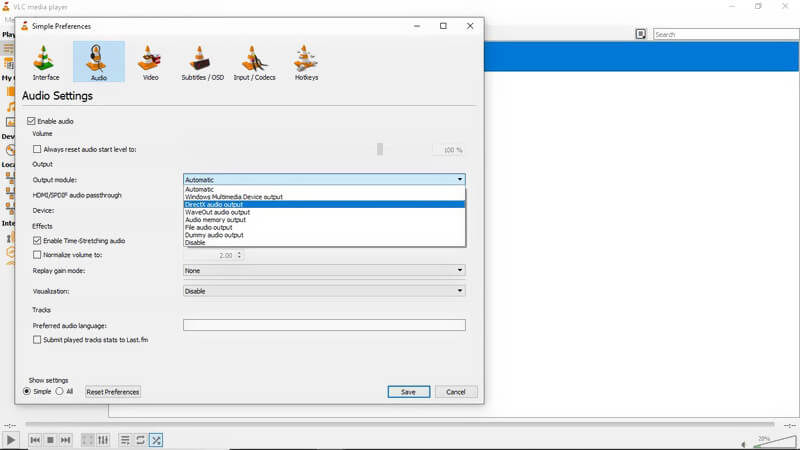
Aşama 3. Şimdi emin olmalısınız Sesi etkinleştir kutusu işaretlenmiştir. Sonra seçmeye devam edebilirsiniz Directx ses çıkışı çıktı açılır listesindeki seçeneği. Bunu yaparak ses ayarlarınızı normal bir duruma getirebilirsiniz. Bundan sonra, VLC'nizi yeniden başlatabilir ve tekrar kaydetmeyi deneyebilirsiniz.
Bölüm 3. VLC'nin Kaydedilmemesi Sorunu Düzeltmek İçin VLC'yi En Son Sürüme Güncelleyin
VLC kayıt özelliğiniz hala düzgün çalışmıyorsa, VLC'yi en son sürümüne güncellemeyi seçebilirsiniz. VLC'nin bazı eski sürümleri aksaklıklara yatkın olma eğilimindedir. Bu, VLC'nin yalnızca video sesi kaydetmemesine neden olabilir veya VLC, kaydedilen videoyu kaydedemez ve çıkaramaz.
Aşama 1. VLC'yi en son sürüme güncellemek için, VLC'yi açıp ardından Yardım üst menü çubuğunda. Açılır listeden şunu seçin: Güncellemeleri kontrol et seçeneği.
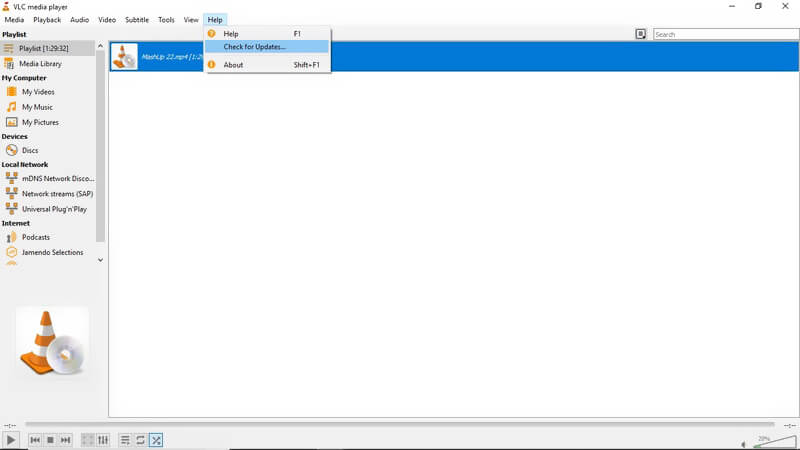
Adım 2. Kullanılabilir bir VLC güncelleme sürümü varsa, Evet ve sonra Yüklemek eski VLC'nizi yeni sürümle değiştirmek için.

Bilgisayarınıza en son VLC sürümünü aldıktan sonra, onu çalıştırabilir ve VLC'ye kaydetmeyen kaydın sorunu çözülüp çözülmediğini kontrol edebilirsiniz.
Bu yöntem aynı zamanda şu sorunu da uygular: VLC, DVD dosyalarını oynatamıyor bilgisayarda.
Bölüm 4. VLC'nin Kaydedilmemesini Düzeltmek İçin Video Hızlandırmayı Devre Dışı Bırakın
VLC ile video kaydetmeyi başaramazsanız, kayıttan önce video hızlandırmayı devre dışı bırakmayı da seçebilirsiniz.
VLC'de video hızlandırmayı devre dışı bırakmak için, Araçlar üst menü çubuğunda. Ardından Tercihler açılır listeden seçenek. VLC tercihlerinin ana penceresine girdiğinizde, Video ve sonra işaretini kaldırın Hızlandırılmış video çıkışı (Yer paylaşımı) seçeneği.
Bölüm 5. VLC'nin Kaydedilmemesini Düzeltmek İçin VLC Kaydı Alternatifini Alın
Aslında, VLC kayıt özelliğini değiştirmek için profesyonel bir kayıt aracı seçebilirsiniz. Burada güçlü bir video ve ses kaydediciyi şiddetle tavsiye ediyoruz, Ekran kaydedicisi bilgisayarınızda gerçekleşen herhangi bir etkinliği yakalamanıza yardımcı olmak için.
- Windows 10/8/7 PC ve Mac'te herhangi bir video ve ses içeriğini kaydedin.
- Bilgisayar ekranını / web kamerasını yakalayın, ses kaydedin ve ekran görüntüsü alın.
- Çevrimiçi videolar, 2D / 3D oyun, web kamerası, görüntülü / sesli aramalar, müzik ve daha fazlasını kaydedin.
- Herhangi bir popüler video / ses formatında güçlü düzenleme özellikleri ve yakalanan video çıkışı.

Aşama 1. Bu VLC kayıt alternatifini bilgisayarınıza ücretsiz indirin, kurun ve çalıştırın.

Adım 2. Hem video kaydı, hem ses kaydı hem de ekran görüntüsü özelliklerini taşır. Video çekmek istiyorsanız, Video Kaydedici özelliği. Tüm ekran veya özel bölge ile herhangi bir videoyu kaydetmenizi sağlar. Dahası, Sistem Sesi ve Mikrofonundan ses yakalayabilir.

Aşama 3. Bilgisayar ekranınızda görüntülenen bir şeyi kaydetmek istediğinizde, basitçe KAYIT Kayıt işlemini başlatmak için düğmesine basın. Kaydettikten sonra, çekilen videoyu kolaylıkla düzenlersiniz. Kaydedilen video MP4, MOV, FLV, AVI ve daha fazlası gibi herhangi bir popüler video formatında kaydedilebilir.
Bölüm 6. VLC'nin Kaydedilmemesiyle İlgili SSS
Soru 1. VLC kayıtları nereye kaydedilir?
Yakalanan VLC videosu C: / Users / konumuna kaydedilecektir.
Soru 2. VLC hangi formatta kayıt yapıyor?
VLC, kayıt dosyasını varsayılan olarak AVI formatında kaydedecektir. Ancak çıktı formatını ihtiyacınıza göre MP4, MKV, MOV, TS, WAV, WebM, OGG, MPEG, vb. Olarak da değiştirebilirsiniz.
Soru 3. VLC'nin kaydedip kaydetmediğini nasıl anlarım?
VLC kaydederken, kayıt işlemi sırasında kayıt düğmesinin durumunun değiştiğini görebilirsiniz.
Soru 4. Windows 10'da yerleşik bir ekran kaydedici var mı?
Windows 10, Xbox Game Bar adında yerleşik bir ekran kayıt aracına sahiptir. Esas olarak oyununuzu yakalayın. Bilgisayarınızda video ve ses yakalamak için kullanabilirsiniz.
Sonuç
VLC kaydetmiyor veya VLC yalnızca video sesini kaydetmiyor? Bu yazıda sorunu çözmek için 5 basit yöntem bulabilirsiniz. VLC'nin kaydedilmemesi sorunuyla ilgili hala sorularınız varsa, bize bir mesaj bırakabilir veya doğrudan bizimle iletişime geçebilirsiniz.

